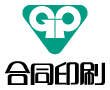2023年7月14日
データ入稿ガイド
データ入稿ガイド
Illustratorデータ
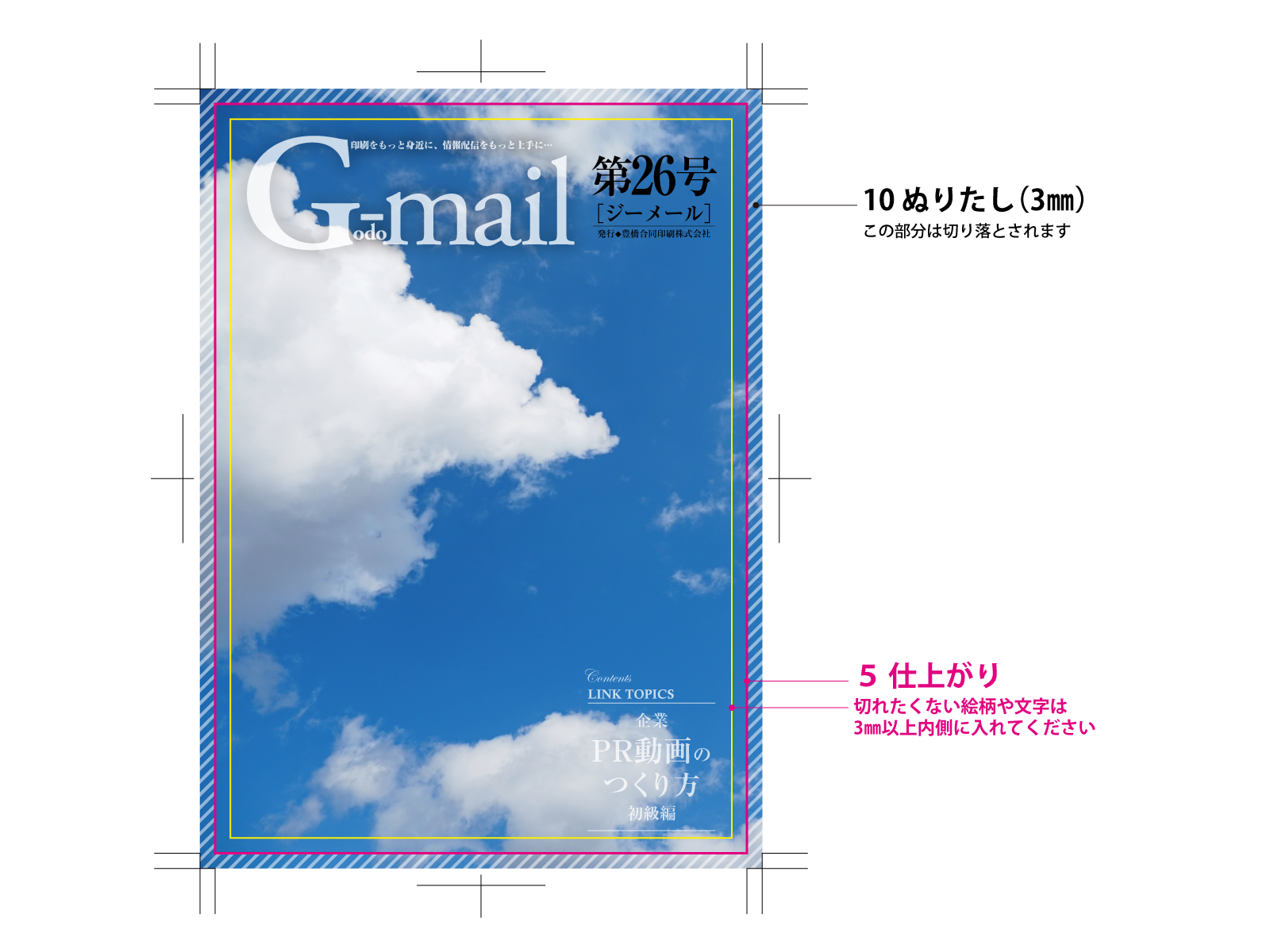
| 1 データの形式 | ai形式もしくはPDF/X-4形式で保存してください。 illustratorデータでご入稿の場合は配置画像とaiデータの両方をご入稿ください。 |
| 2 ドキュメントのカラーモード | CMYKモードになっているかご確認ください。RGBモードでご入稿いただいた場合、弊社にてCMYKへ変換させていただきます(色味が変わります)。 |
| 3 文字のアウトライン | 全ての文字はアウトライン化してください。この時、オブジェクトやレイヤーのロックを全て外して処理を行ってください。 |
| 4 配置(リンク)画像・解像度 | 配置(リンク)画像がある場合、一緒にご入稿ください。カラーはCMYKにしてください。「イメージ<モード<CMYKカラー」(プロファイルは埋め込まないでください)。RGBでご入稿の場合、弊社にてCMYKに変換させていただきます(色味が変わります)。 解像度は300~350dpiを推奨しています。 |
| 5 仕上がり | ピンクの線で断裁します。アートボードを仕上がりのサイズ(A4仕上がりの場合は縦297mmx横210mm)で設定してください。また、切れてはいけない文字やデザインは、仕上がり線から3mm以上内側に配置してください。 |
| 6 パターン | パターン機能を使用した場合は、分割・拡張の処理をしてください。 |
| 7 透明と描画モード | 透明や描画モードを多用された場合、思わぬ印刷事故の元となりますので分割・統合処理が必要です。「オブジェクト<透明部分を分割・統合」を行ってください。 |
| 8 オーバープリント | K100%は自動でオーバープリントが適用され、下の色が透けます。適用したくない場合は、K99%にするか、K以外(CMY)を1%以上足してください。 |
| 9 特色オブジェクト | カラータイプは特色ではなくプロセスカラーでご入稿ください。 |
| 10 塗り足し | 仕上がり部分までデザインがある場合は、仕上がり線より3mm外側まで塗り足しを付けてください。 |
| 11 レイヤー | 不要なレイヤーは非表示ではなく、削除しておいてください。また、ロックがかかっていないこともご確認ください。 |
ドキュメント設定について
PDF/X4とは、印刷用途向け「PDF/X」の一つです。
PDF/X4のメリットは、画像は埋め込まれるためリンク切れや入稿漏れが無く、フォントも埋め込まれるのでアウトライン化する手間や文字化けの心配がありません。Illustrator CS4 以降のバージョンをお使いの方は、「豊橋合同印刷PDFX4プリセット」を使用した、PDF/X-4形式でのご入稿が可能です。 プリセットは下記ボタンよりダウンロードが可能です。
ご入稿時は、PDF/X-4 データのみをいただければ問題ありません。
ai形式(生データ)でのご入稿
パッケージ機能を使って入稿データを作成する
パッケージ機能とは、入稿に必要なデータを一つのフォルダーに収集してくれるとても便利な機能です。Adobe Illustrator CS6、CC およびそれ以降で使用できます。
手順は、
- アウトラインをかけたAIファイルを別名保存する
- メニューからファイル>パッケージを実行する
だけです。Illustratorがファイルに配置された画像やフォントなど印刷に必要なデータを一つのフォルダーにまとめてくれます。この時フォントも収集されますが、Adobe Fonts のフォントは収集されないため、フォントは必ずアウトラインをかけてください。
- パッケージ機能では、複製ファイルが作成され一つのフォルダに収集されます(AIデータ・画像データ共に)。収集後にオリジナル・複製のどちらかに修正が加わっても反映されませんのでご注意ください。また、配置イメージに更に配置されているファイル(俗に言う孫ファイル)は収集されませんのでご注意ください。
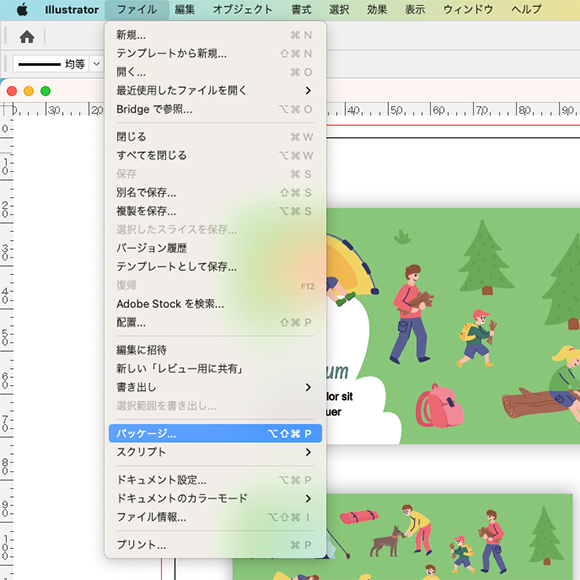
PDF/X4データでのご入稿
プリセットを利用したPDF/X4入稿
PDF/X4とは、印刷用途向け「PDF/X」の一つです。
PDF/X4のメリットは、画像は埋め込まれるためリンク切れや入稿漏れが無く、フォントも埋め込まれるのでアウトライン化する手間や文字化けの心配がありません。Illustrator CS4 以降のバージョンをお使いの方は、「豊橋合同印刷PDFX4プリセット」を使用した、PDF/X-4形式でのご入稿が可能です。 プリセットは下記ボタンよりダウンロードが可能です。
ご入稿時は、PDF/X-4 データのみをいただければ問題ありません。
- PDFでご入稿の場合、illustratorのドキュメントサイズを仕上がりサイズに設定し、裁ち落とし設定に天地左右3mmを入れてください。
プリセットの使い方
- PDFプリセットダウンロード
- Illustratorのメニュー「編集<Adobe PDFプリセット」を選択。
- プリセット「読み込み」をクリックし【豊橋合同印刷PDFX4プリセット.joboptions】を選択して「開く」。
1度プリセットデータを読み込めば、次回以降はPDF保存時に豊橋合同印刷PDFX4プリセットを選択するだけでPDF/X4データが作成できます。
※IllustratorCS4以前のバージョンをお使いの場合はai形式でご入稿ください。